みなさんは『トイカメラ』という言葉をご存じでしょうか?一般的には、低価格で買えるカメラや文字通り子供向けの玩具カメラやデジカメの事を意味します。しかし、カメラアプリで『トイカメラ』『ミニチュアカメラ』と言えば、風景などを模型のように写す事ができるカメラアプリの事を指します。
トイカメラ画像としてネット上で公開されている画像を見ると、実際の風景がプラモデルや箱庭のように見えるので不思議な感覚に陥ってしまいますね。
そこで、私もミニチュア風写真を撮影してみたくなり、有名なトイカメラアプリを幾つも試してベストだと感じたカメラアプリ『Photograph+ – 一眼トイカメラ』の使い方と設定のコツ・レビューをご紹介します
Photograph+の設定
このカメラアプリは無音(消音)設定も可能です。
設定アイコンから効果音をオフ
「写真保存サイズ」から画像サイズを設定▼
「自動写真編集」にチェックを入れておくと、撮影時に前回の設定で自動的にエフェクトが掛かる。※再編集可能
Photograph+の使い方
「Photograph+」を使って風景がミニチュア模型っぽく見えるように加工する方法を解説しよう。
素材の撮影場所は渋谷のセンター街と宮下公園・スクランブル交差点など
ぼかし方
最初に「ぼかしの強さ」を選択して強めに画像にぼかしを入れる。
次にボカす部分を調整する。「ぼかし方」の違いについて説明しよう。
○を選択すると円状部分以外に全てボカシを入れる。円の形や大きさは変更可能で、ピンポイントでピントが合ったようなエフェクトを与える事ができる▼
□アイコンは帯状にピントが合ったような効果を与えられる▼
自由ボカシは好きな場所をスワイプしてピントを合わせる事ができる。飛び飛びの被写体にピントを合わせたい時に有効。
下では電車と手前の木にピントを合わせたように加工してみた▼
「x」アイコンのボカしなしを選択すると何度でもやり直しが効くので納得するまで調整してみよう。
また、設定で「シェイクリセット」をオンにしていると、端末を振る事で編集前の画像に戻す事ができる
鮮やかさ・色温度・仕上げ編集
次に「色彩」から「鮮やかさ」「色温度」を上げてミニチュアっぽい効果を与える▼
※色温度を上げる事で画像に温かみを出す事ができる
コントラストを上げ陰影をハッキリさせ「周辺光量」を上げて四隅を暗くする▼
「明るさ」については好みなので、2パターンの画像をアップロードしておく。
オリジナル画像▼
「明るさ」を上げて周りをライトの明りで飛ばしたようにミニチュアを演出▼
「明るさ」を少し暗めにして室内で撮影したミニチュア模型に見えるように演出▼
明るくした画像を切り抜き編集▼
編集のポイント
ミニチュア模型に見える編集のコツは、焦点が一か所に集中してしまうマクロ撮影のデメリットを再現する事が大切である。また、現実の空気感を消すために、彩度・色温度を上げ、細かいミニチュアならではの大雑把な影をコントラストで与えてあげると良い。
その他の画像
その他も色々撮影してみましたが、人間が大きく映っていると騙しが効かなくなります。また、美しい空をフレーム内に入れてしまうと模型感が失われますね▼
山手線▼
山手線2▼
センター街、ミニチュアというより油絵に近い?▼
スクランブル交差点▼
今回ご紹介したアプリ
Photograph+
開発:Naoya Maeda
¥120※記事掲載時の価格です
タカシ
最新記事 by タカシ (全て見る)
- AppleマップがWEBブラウザで利用可能に。ChromeとEdgeでも表示可能(ベータ版) - 2024年7月26日


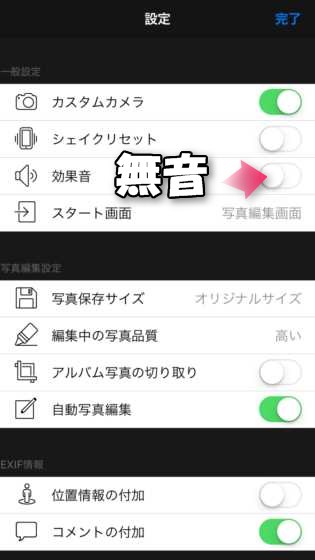
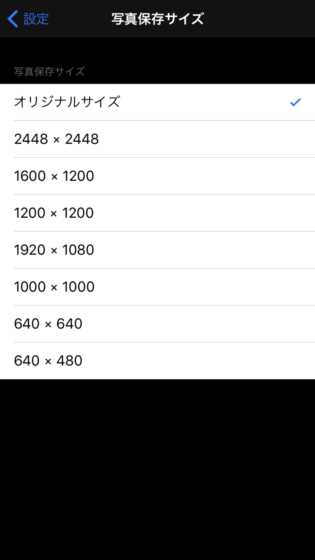
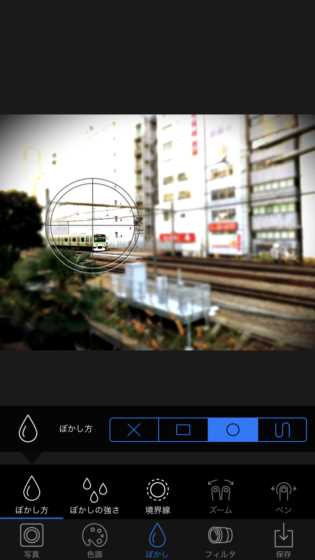
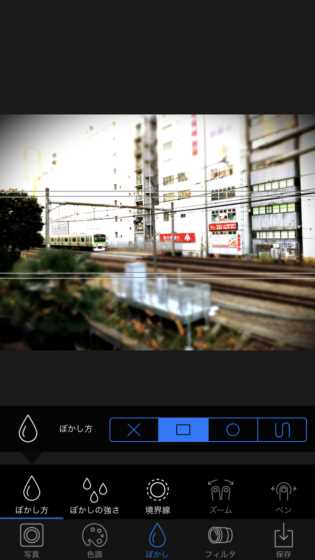

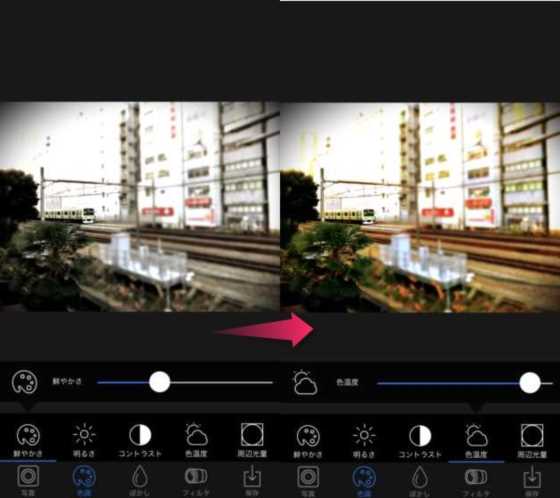













コメント